技巧介绍:日常费用统计表用于记录企业各个部门的日常耗费,统计各部门的费用使用情况,主要包括时间、姓名、费用类型、金额及备注等内容,如图10-48所示。
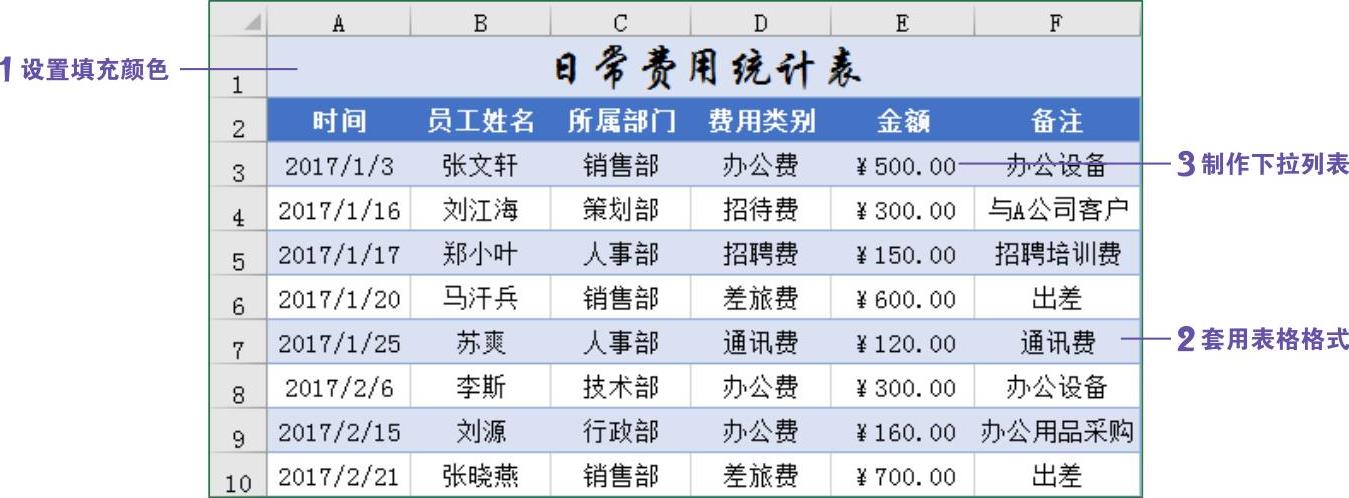
图10-48 日常费用统计表
制作日常费用统计表主要包括输入基础内容、设置单元格填充颜色、设置数字格式、套用表格格式、添加数据验证功能等操作。
1 将表格标题设置为“华文行楷”,将字号设置为“20”,在“字体”选项组中单击“填充颜色”下拉按钮,设置单元格填充颜色为“蓝色,个性色1,淡色80%”,如图10-49所示。
2 将“金额”一列中的数据格式设置为“会计专用”。
3 选择C3:C10单元格区域,选择“数据”选项卡,单击“数据验证”按钮,打开“数据验证”对话框,选择“设置”选项卡,在“允许”选项组中选择“序列”选项,在“来源”文本框中输入文本内容,如图10-50所示。
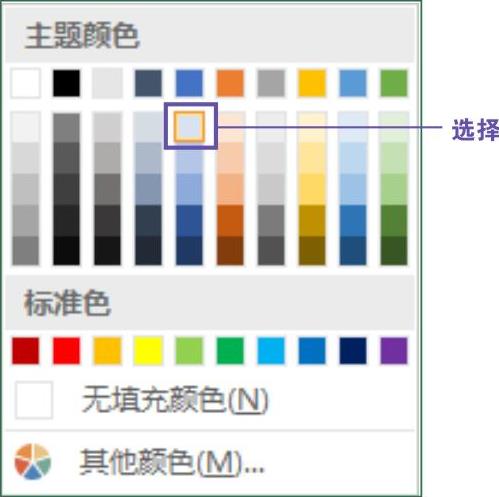
图10-49 设置单元格填充颜色
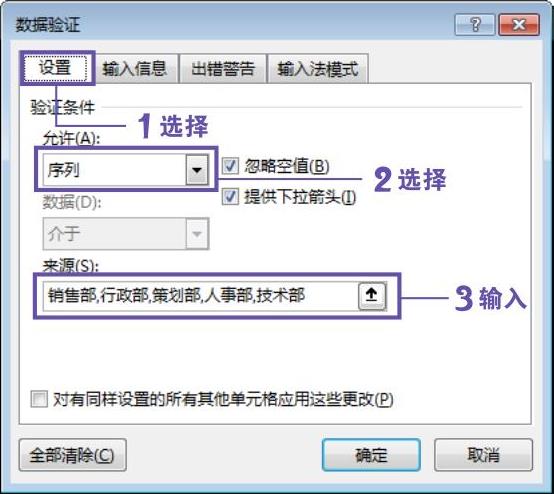
图10-50 设置验证条件
4 选择“输入信息”选项卡,在“标题”文本框中输入“请输入所属部门~”,在“输入信息”文本框中输入“可以单击下拉按钮从下拉列表中选择!”,如图10-51所示。
5 选择“出错警告”选项卡,在“样式”下拉列表中选择“警告”选项,在“标题”文本框中输入“超出所属部门范围”,在“错误信息”文本框中输入“请单击下拉按钮从下拉列表中选择所属部门!”,如图10-52所示,单击“确定”按钮,为单元格区域添加下拉列表。
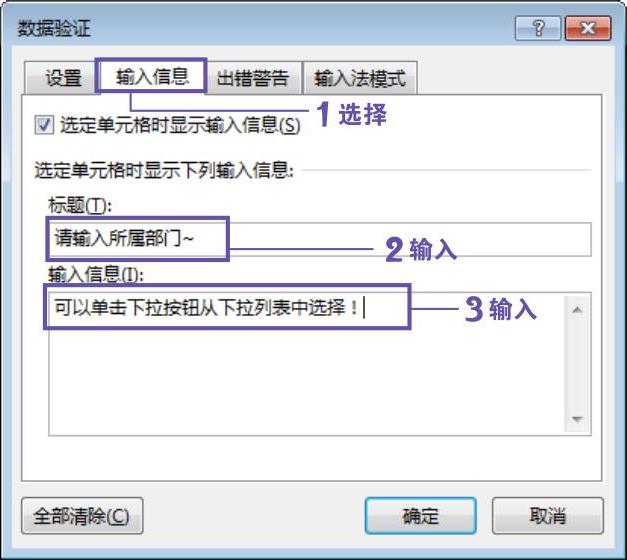
图10-51 设置“输入信息”(www.daowen.com)
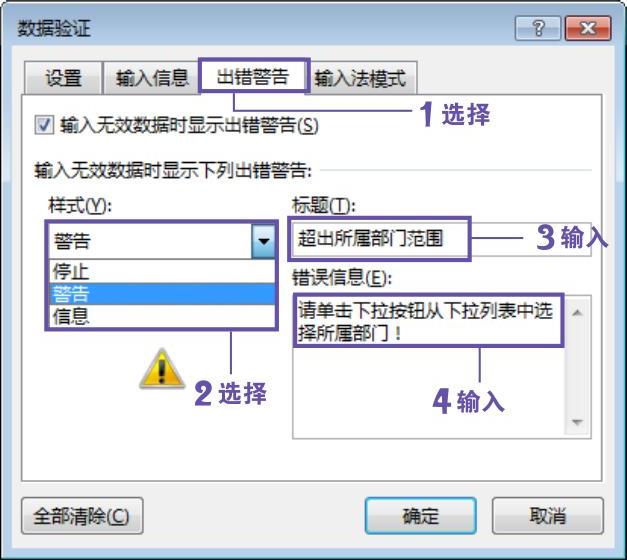
图10-52 设置“出错警告”
6 在D3:D7单元格区域中输入费用类别,选择D8单元格,利用记忆性功能输入其余费用类别,如图10-53所示。
7 选择A2:F10单元格区域,在“开始”选项卡的“样式”选项组中单击“套用表格格式”下拉按钮,从下拉列表中选择“蓝色,表样式中等深浅2”选项,并在弹出的“套用表格式”对话框中勾选“表包含标题”复选框,如图10-54所示。
8 在“设计”选项卡的“工具”选项组中单击“转换为区域”按钮,在弹出的提示框中单击“是”按钮,将表格转换为区域。
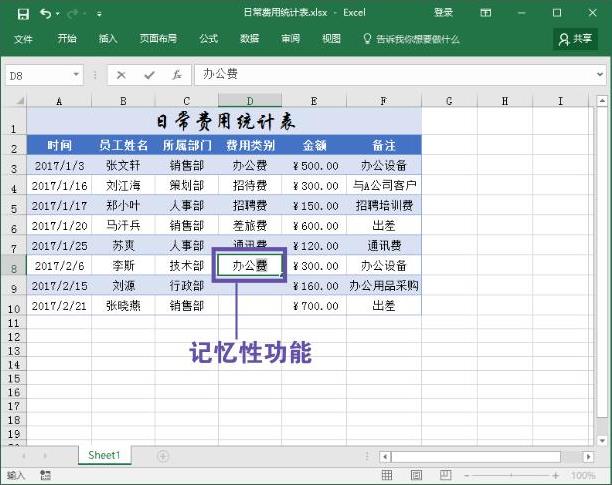
图10-53 记忆性功能
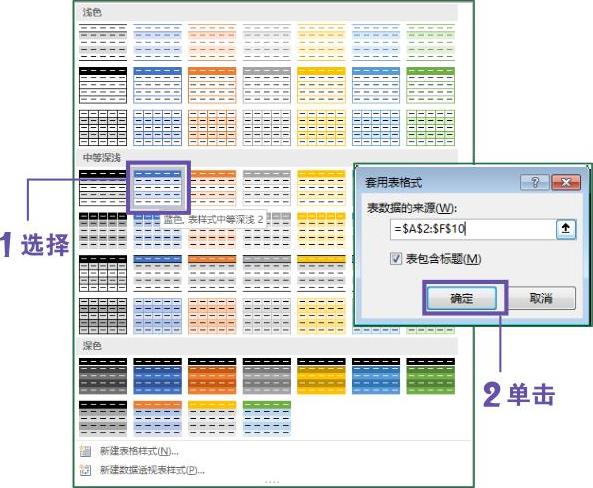
图10-54 套用表格格式
技巧拓展
在D8单元格中输入费用类别时,还可利用“从下拉列表中选择”功能。
由于D8单元格中需要输入的“办公费”前面已经输入过了,我们可以通过右击D8单元格,从弹出的快捷菜单中选择“从下拉列表中选择”选项,将在D8单元格弹出一个下拉列表,从列表中选择对应的费用类别即可,如图10-55所示。
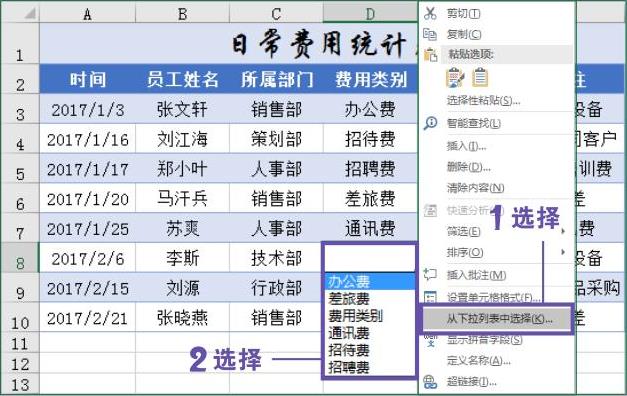
图10-55 从下拉列表中选择
免责声明:以上内容源自网络,版权归原作者所有,如有侵犯您的原创版权请告知,我们将尽快删除相关内容。






